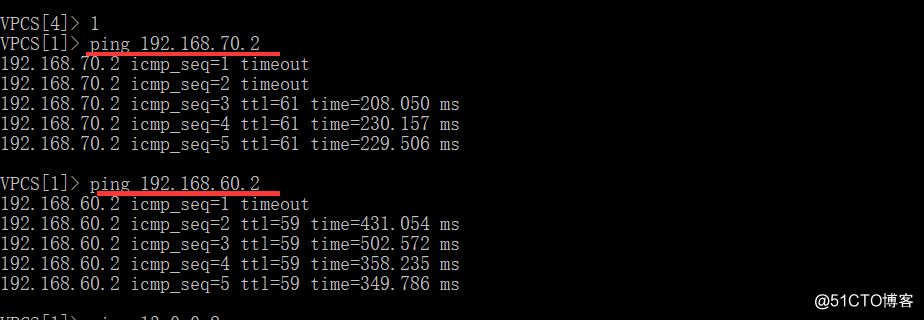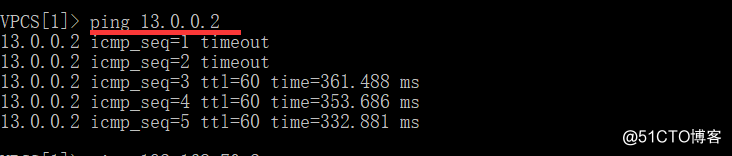实验拓扑图: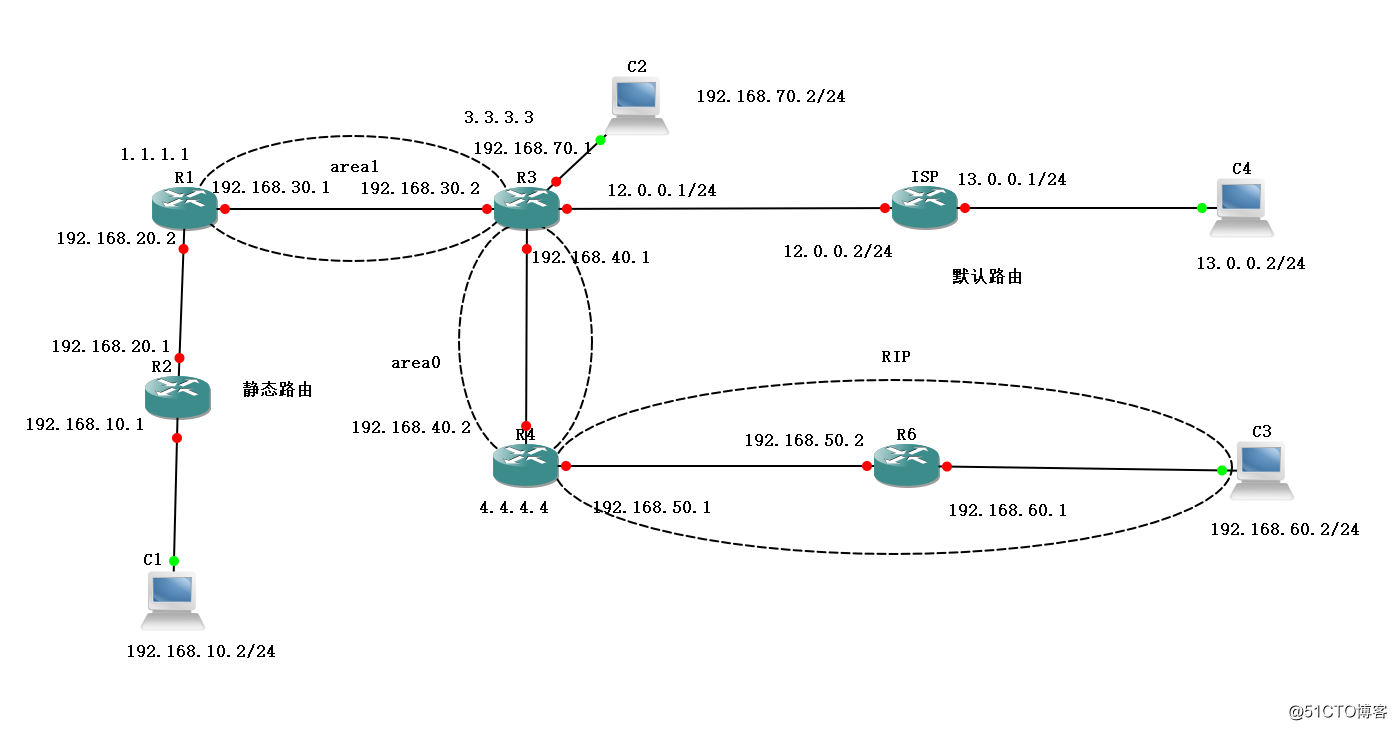
实验步骤:
1.R2配置
配置f0/0、f0/1接口IP且配置到达R1的默认路由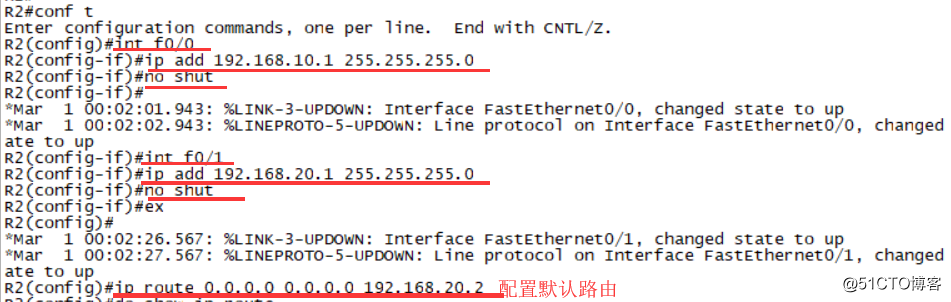
查看路由表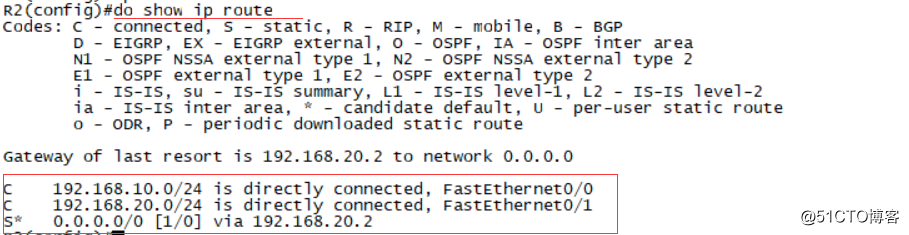
2.R1配置
配置接口IP和静态路由
开启OSPF协议,把192.168.30.0网段和router-id 1.1.1.1宣告到area 1区域中。
把默认路由和静态路由注入到OSPF 1协议中,查看路由表信息。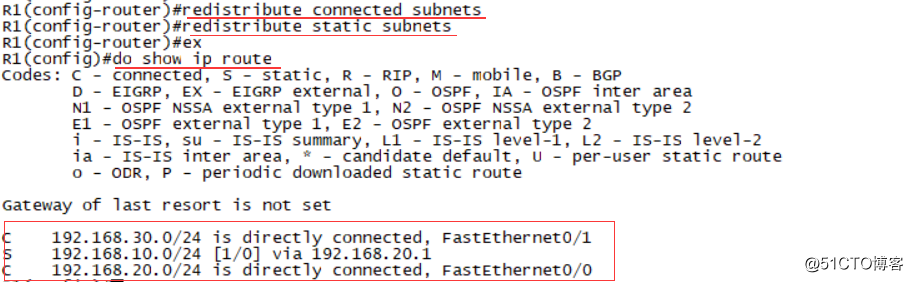
3.R3配置
配置f0/0、f0/1、f1/0、f1/1接口IP并配置默认路由指向ISP运营商
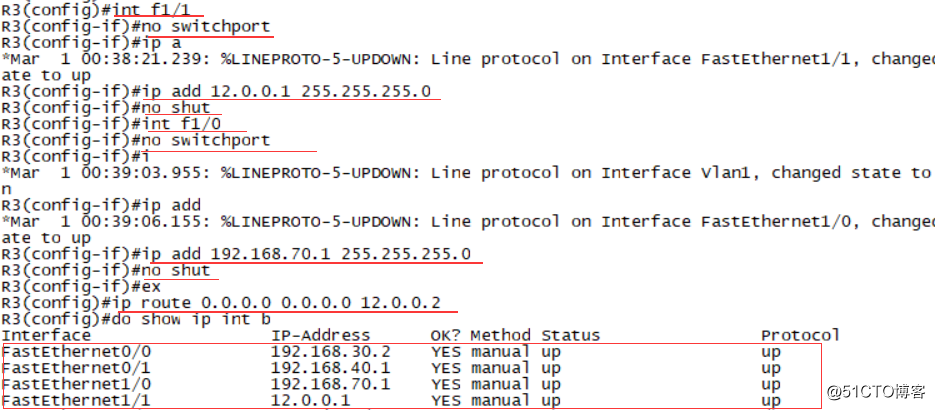
开启OSPF 1协议,把192.168.30.0网段宣告到area 1区域,192.168.40.0和192.168.70.0宣告到area 0区域中。
把默认路由重分发到OSPF 1协议中并查看路由表信息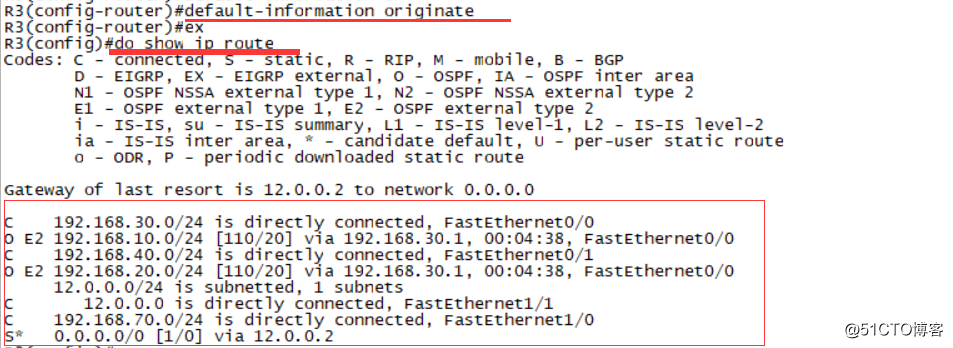
4.R4配置
配置f0/0、f0/1接口IP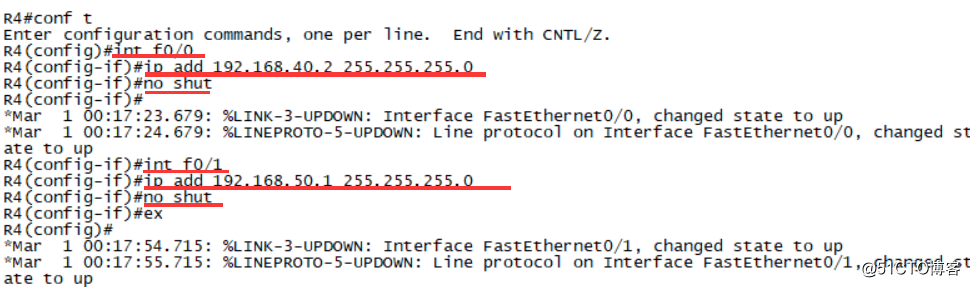
开启OSPF协议,把192.168.50.0网段进行宣告;开启Rip协议并把rip宣告到OSPF协议中。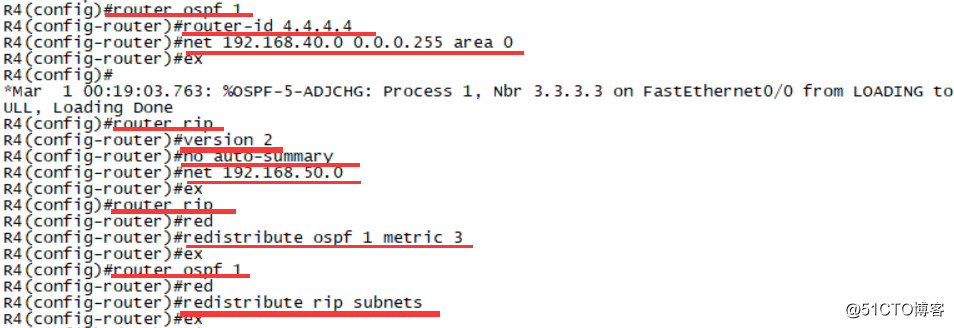
查看路由表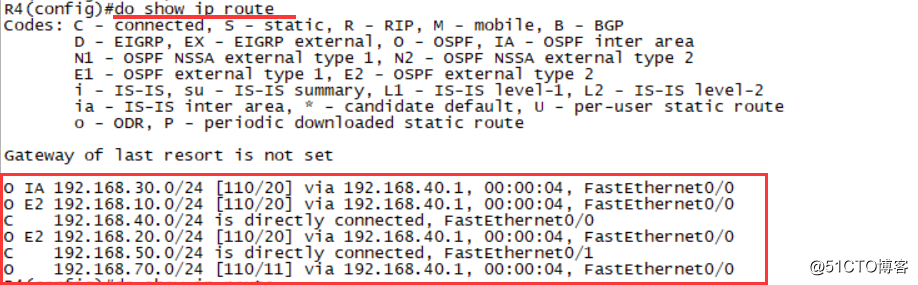
5.R6配置
配置f0/0、f0/1接口IP且开启Rip协议并把192.168.20.0、192.168.60.0进行宣告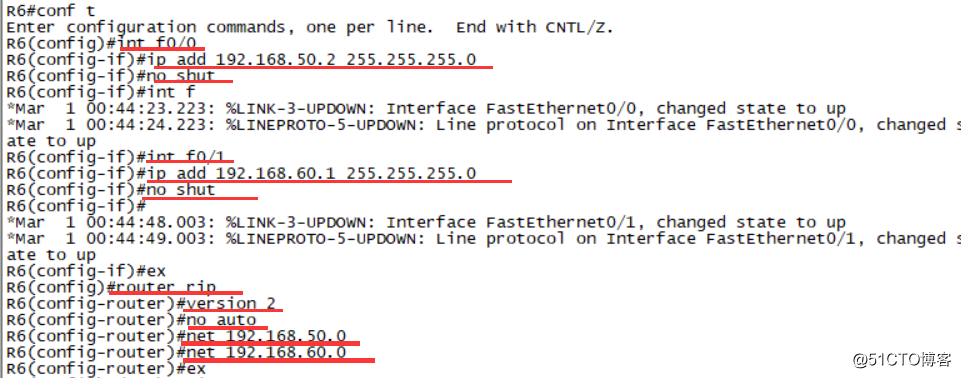
查看路由表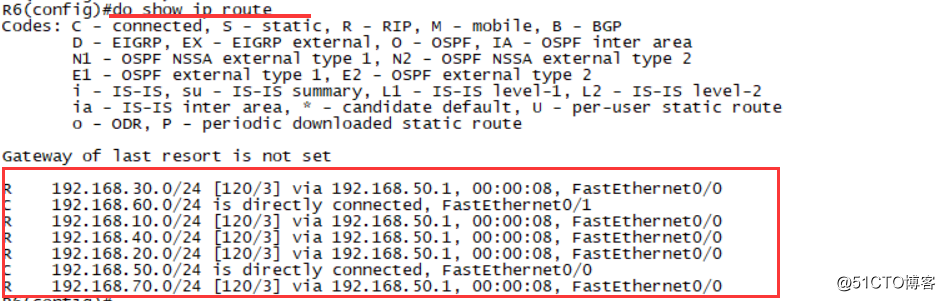
6.ISP配置
配置f0/0、f0/1接口IP并配置默认路由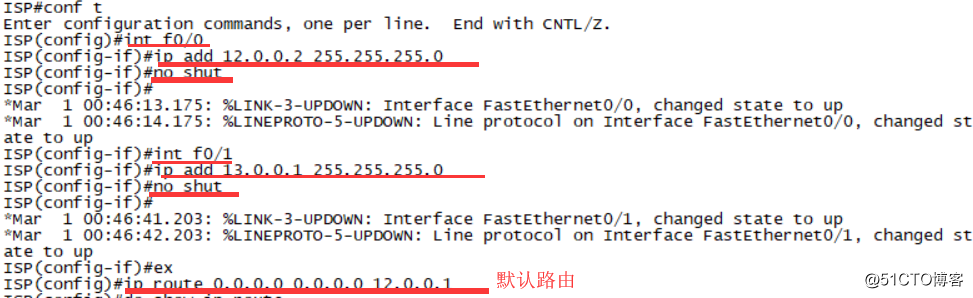
查看路由表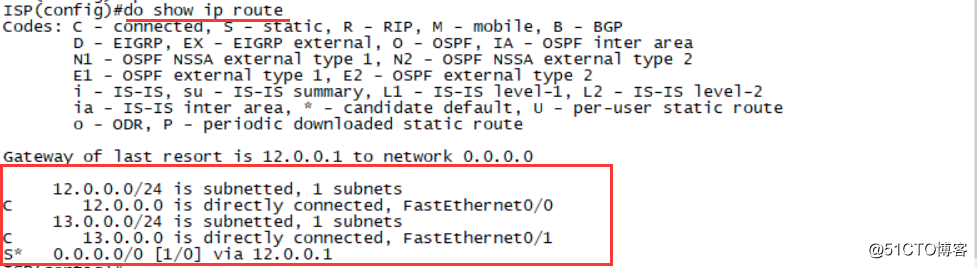
7.分别配置C1、C2 、C3、 C4主机IP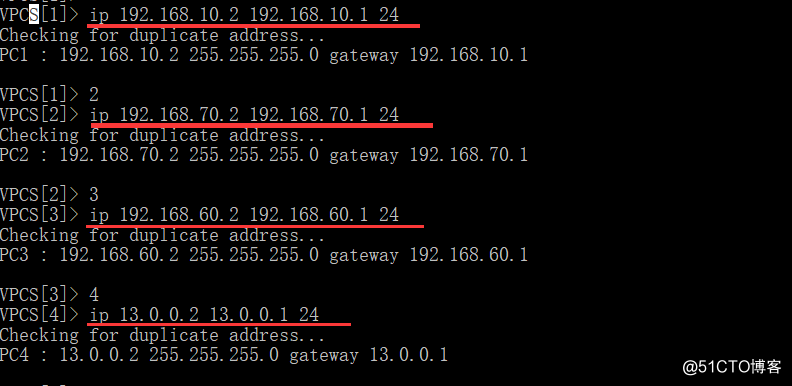
8.用C1主机ping另外三台主机进行验证,如果ping通则实现全网互联互通。